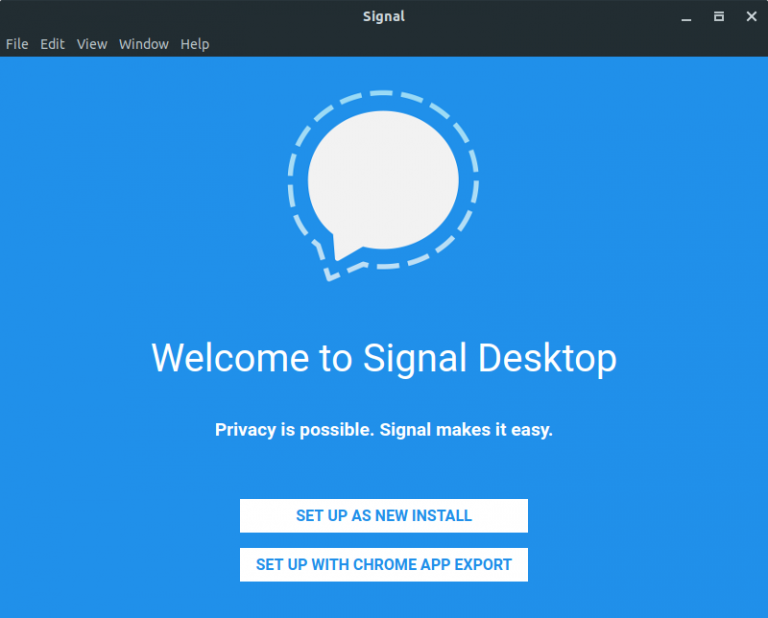Приложение для обмена сообщениями Signal — это новый продукт высокого качества для обмена сообщениями между людьми в Интернете с помощью веб-приложений и приложений для телефона для связи по всему миру. Он известен своей конфиденциальностью и использует специальные методы шифрования, чтобы все ваши сообщения оставались только вам. Это безопасное приложение, использующее протокол сквозного шифрования и не передающее данные другим приложениям. Вам может быть интересно, доступен он для Linux или нет? Ответ положительный! это многоплатформенное приложение, доступное также для мобильных телефонов и настольных компьютеров.
Это руководство посвящено установке приложения Signal Messaging в Ubuntu. Есть несколько способов получить Signal в Ubuntu, давайте рассмотрим их один за другим:
Установка приложения Signal Messaging в Ubuntu с помощью программного центра
Первый и беспроблемный способ установки приложения для обмена сообщениями — использование магазина программного обеспечения Ubuntu. Центр открытого программного обеспечения:
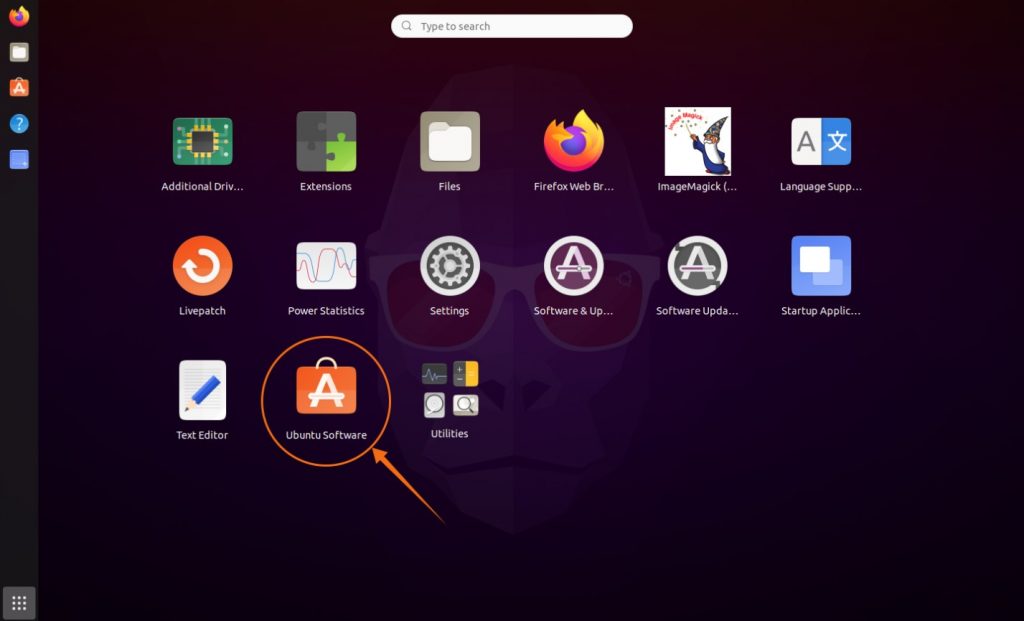
Щелкните значок поиска и введите «Signal Desktop»:
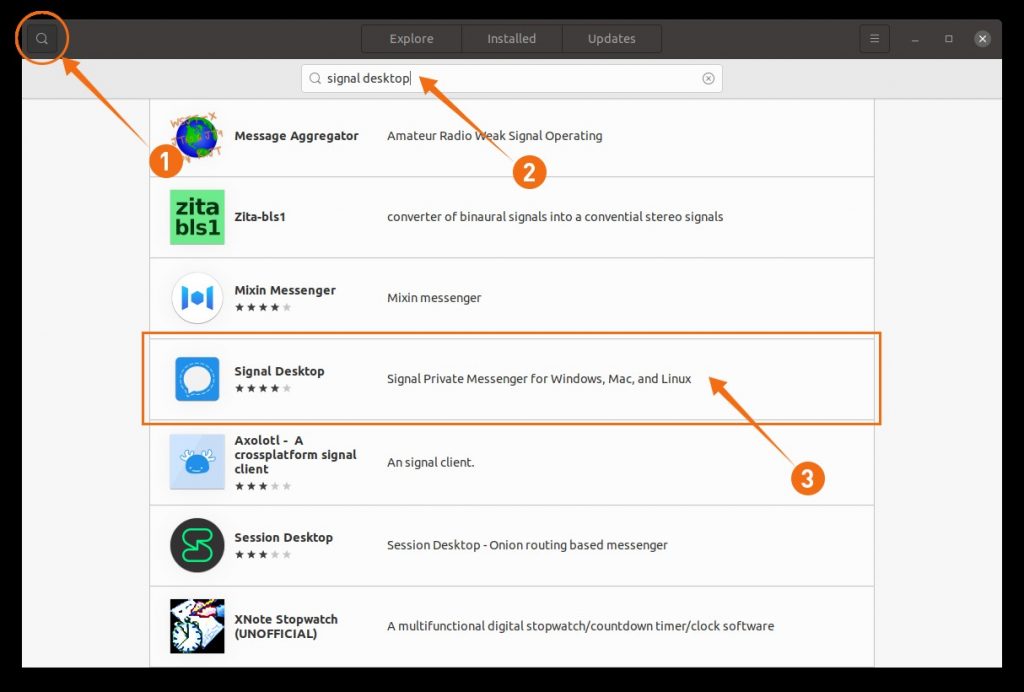
Он появится в списке, откройте его и нажмите кнопку установки:
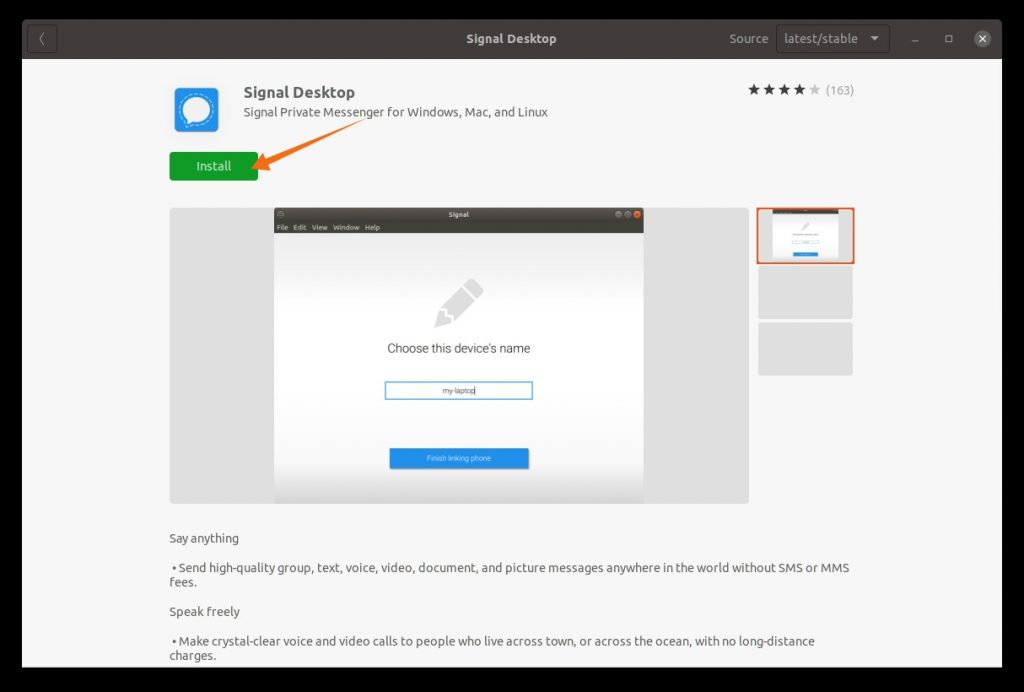
После завершения загрузки и установки приложение Signal можно будет просмотреть в приложениях:
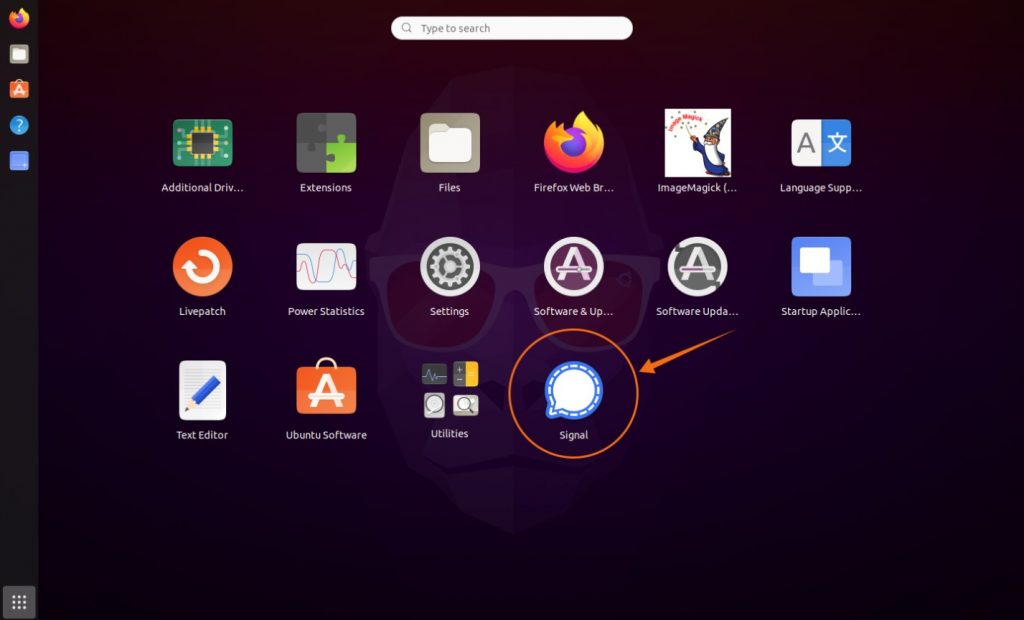
Откройте это:
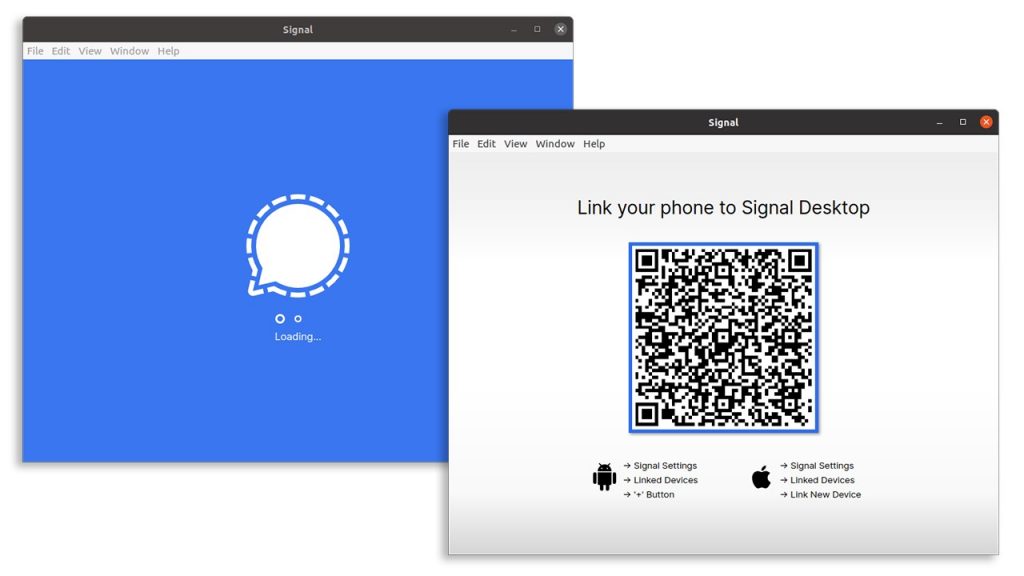
Установка приложения Signal Messaging на Ubuntu с помощью оснастки
Второй подход — установка Signal через оснастку. Snap поддерживается многими дистрибутивами Linux, такими как Debian, Linux Mint, Elementary OS и т.д. Установка приложений через Snap проста, и они автоматически обновляются. Используйте указанную ниже команду для установки Signal для рабочего стола:
$ sudo snap install signal-desktop
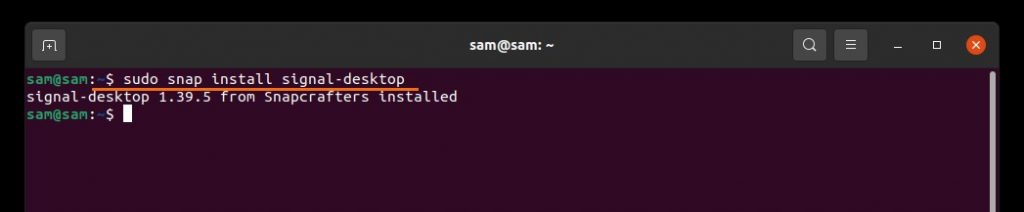
Установка приложения Signal Messaging в Ubuntu с помощью APT
Третий способ — установка Signal с помощью APT. Во-первых, скопируйте следующую команду и вставьте в терминал, чтобы установить официальный ключ подписи программного обеспечения:
$ wget -O- https://updates.signal.org/desktop/apt/keys.asc | sudo apt-key add -
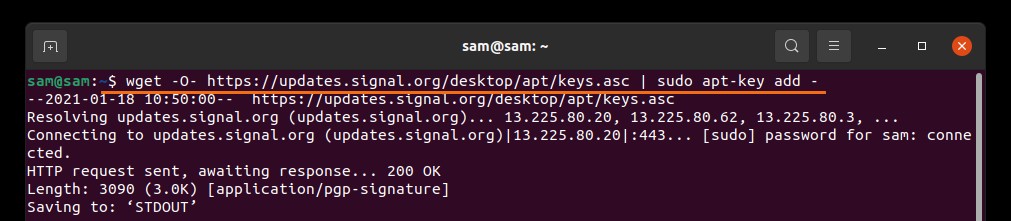
Теперь, чтобы добавить официальный репозиторий:
$ echo "deb [arch=amd64] https://updates.signal.org/desktop/apt xenial main" | sudo tee -a /etc/apt/sources.list.d/signal-xenial.list

Обновите список пакетов, используя:
$ sudo apt update
Теперь установите приложение Signal, используя:
$ sudo apt install signal-desktop

Удаление приложения Signal Messaging из Linux
Если приложение установлено в Ubuntu с помощью программного центра, затем откройте программный центр, снова щелкните вкладку «Установлено», найдите «Сигнал» и нажмите «Удалить»:
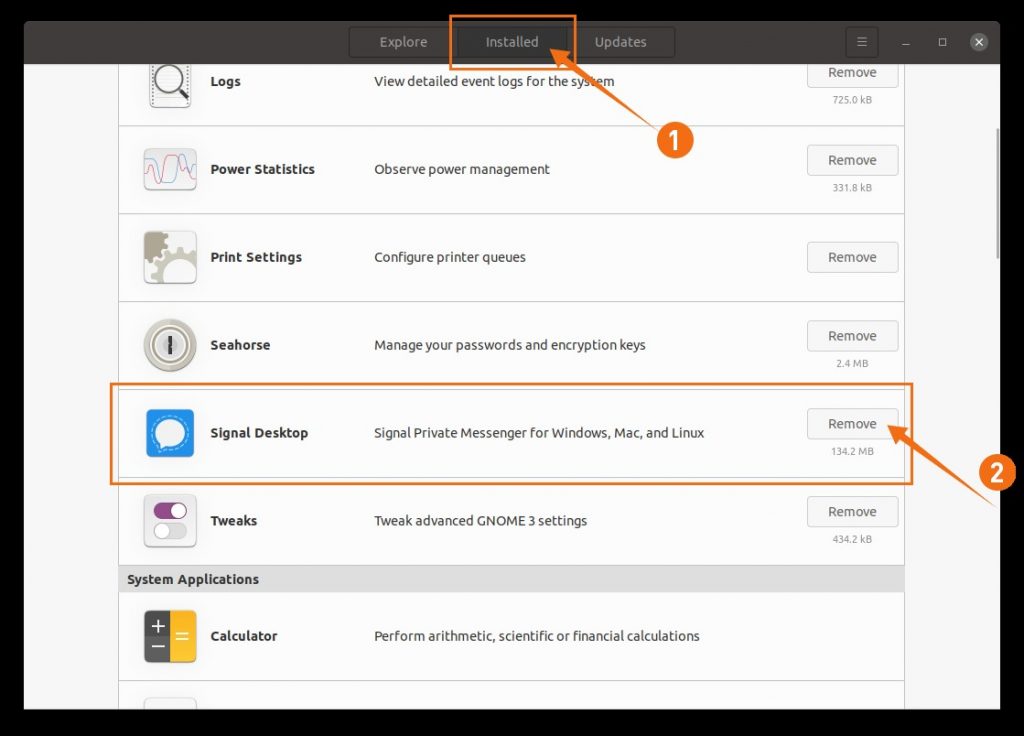
Если он установлен с помощью Snap, просто используйте следующую команду в терминале, чтобы удалить его:
$ sudo snap remove signal-desktop

Если он установлен через «apt», используйте:
$ sudo apt remove signal-desktop

Заключение
Signal — это кроссплатформенное приложение для обмена сообщениями, которое является бесплатным и безопасным приложением. В этом руководстве мы узнали, как установить Signal в Ubuntu с помощью программного центра, а затем как получить его в Ubuntu и других дистрибутивах Linux с помощью терминала. Мы также разобрались с процессом удаления приложения Signal с вашего настольного устройства.